怎么获取win11预览版
短信预约 -IT技能 免费直播动态提醒
今天小编给大家分享一下怎么获取win11预览版的相关知识点,内容详细,逻辑清晰,相信大部分人都还太了解这方面的知识,所以分享这篇文章给大家参考一下,希望大家阅读完这篇文章后有所收获,下面我们一起来了解一下吧。
首先用户的电脑要保证满足win11升级的最低配置要求。
双核64位处理器。
4GB+64GB存储空间。
支持DirectX 12。
WDDM 2.0显卡。
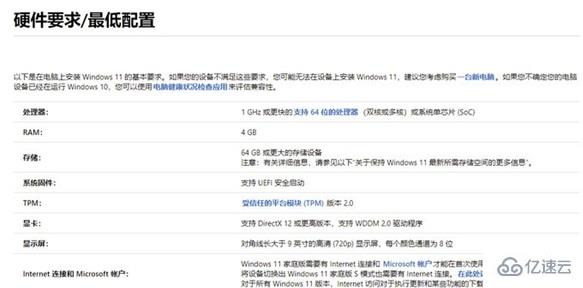
然后需要打开电脑上的tpm设置才能够进行win11的升级。
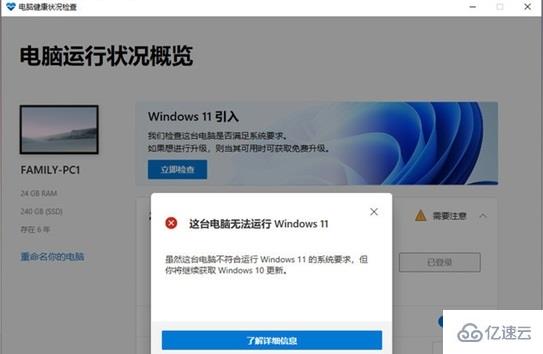
之后使用微软推出的兼容检测工具来查看电脑是否可以安装win11系统。
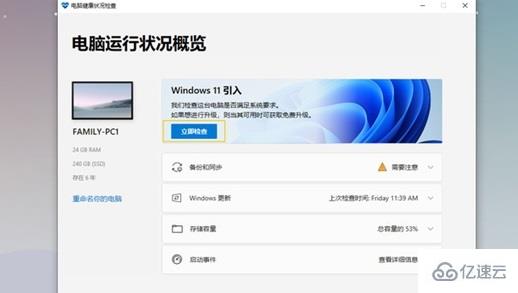
最后需要想加入windows insider通道,开启win10设置找到页面并加入,选择相关通道dev。
最后根据提示进行重启就可进入设置面板等待win11预览版的更新。

当然你也可以在本站直接下载win11预览版进行安装。
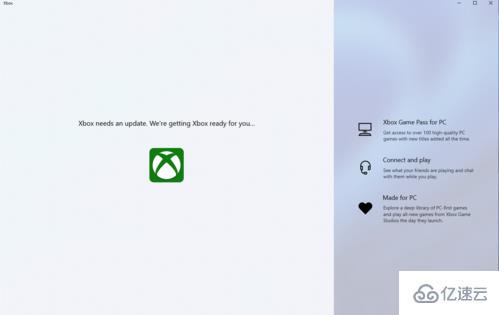
以上就是“怎么获取win11预览版”这篇文章的所有内容,感谢各位的阅读!相信大家阅读完这篇文章都有很大的收获,小编每天都会为大家更新不同的知识,如果还想学习更多的知识,请关注编程网行业资讯频道。
免责声明:
① 本站未注明“稿件来源”的信息均来自网络整理。其文字、图片和音视频稿件的所属权归原作者所有。本站收集整理出于非商业性的教育和科研之目的,并不意味着本站赞同其观点或证实其内容的真实性。仅作为临时的测试数据,供内部测试之用。本站并未授权任何人以任何方式主动获取本站任何信息。
② 本站未注明“稿件来源”的临时测试数据将在测试完成后最终做删除处理。有问题或投稿请发送至: 邮箱/279061341@qq.com QQ/279061341














